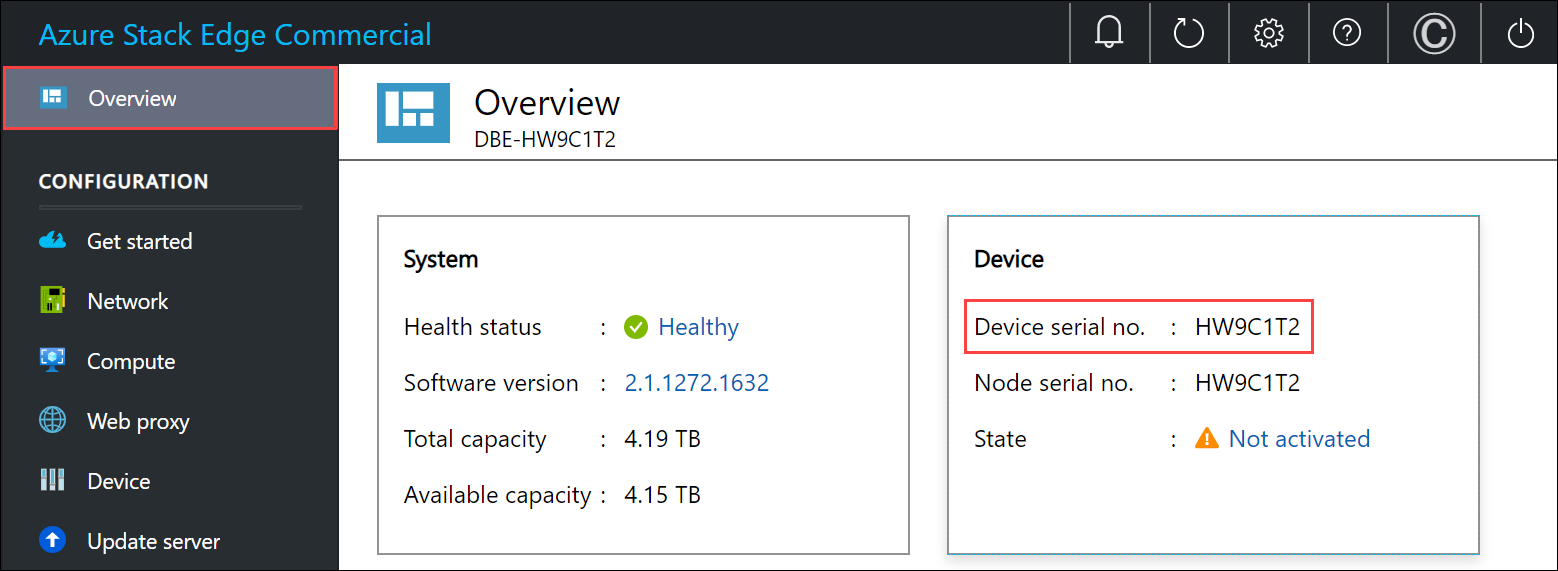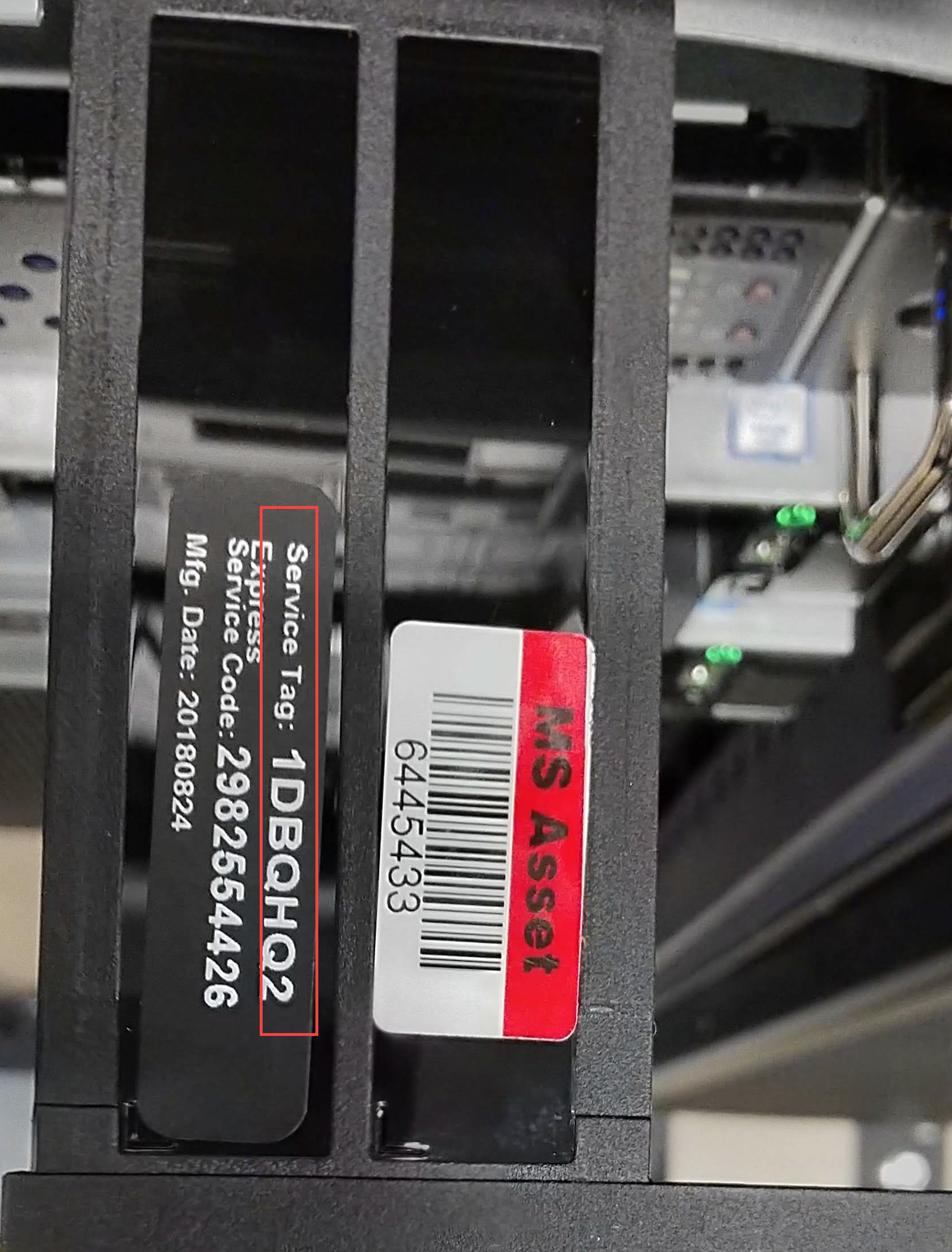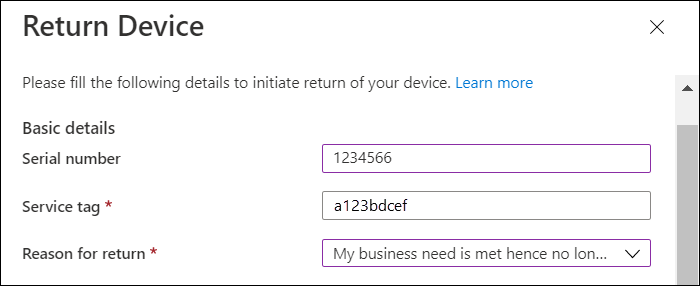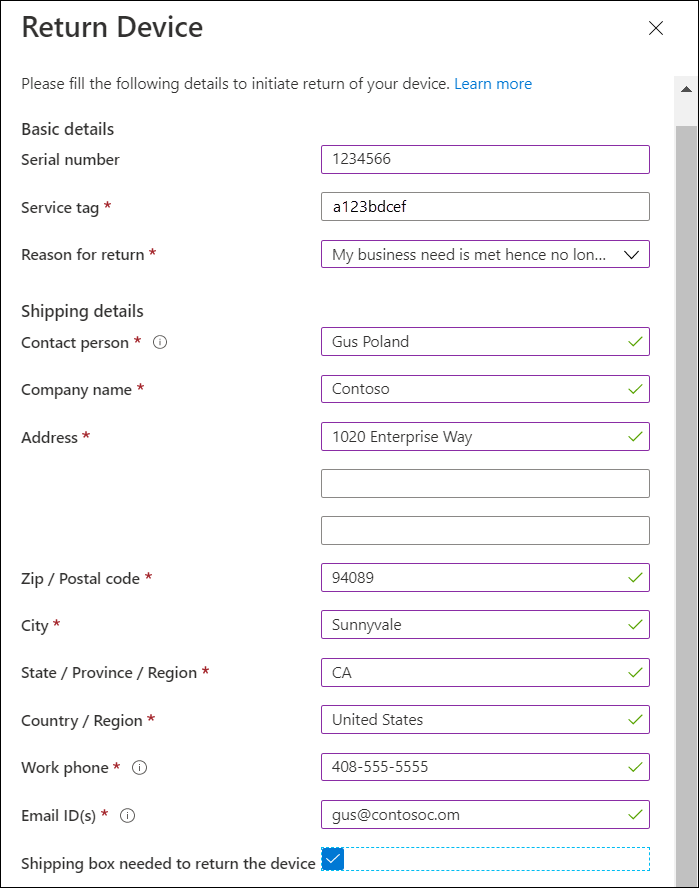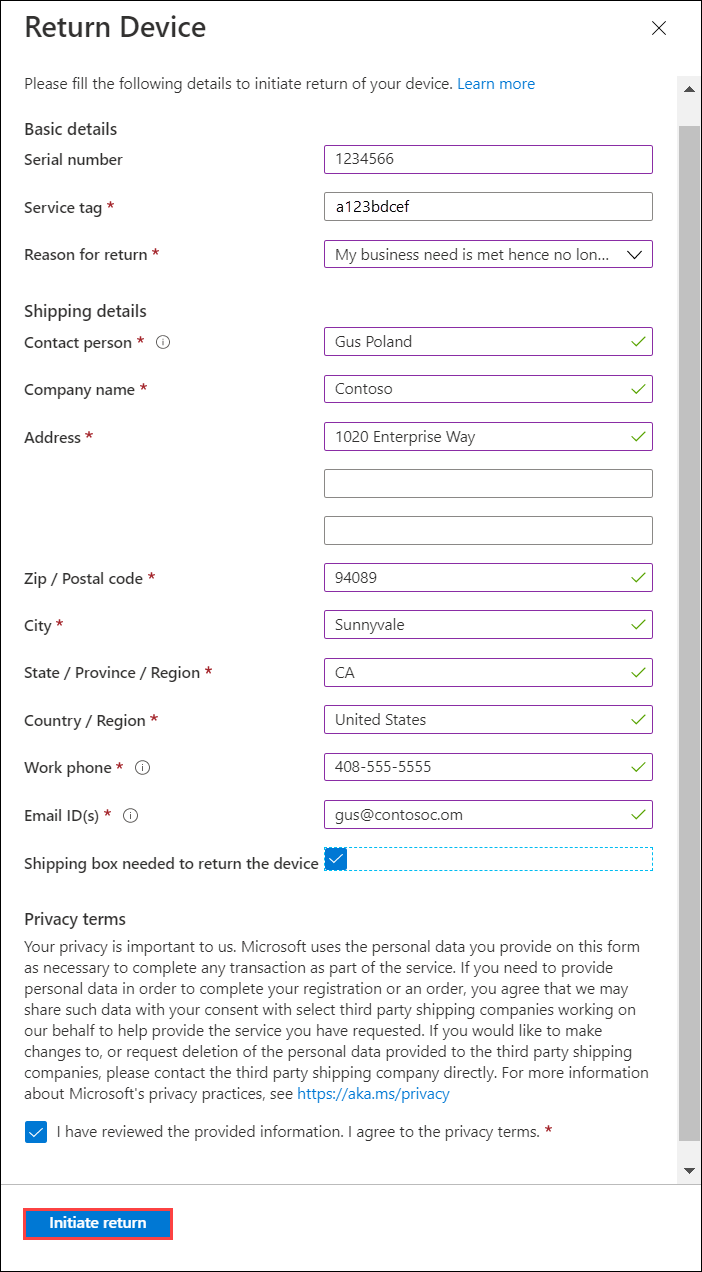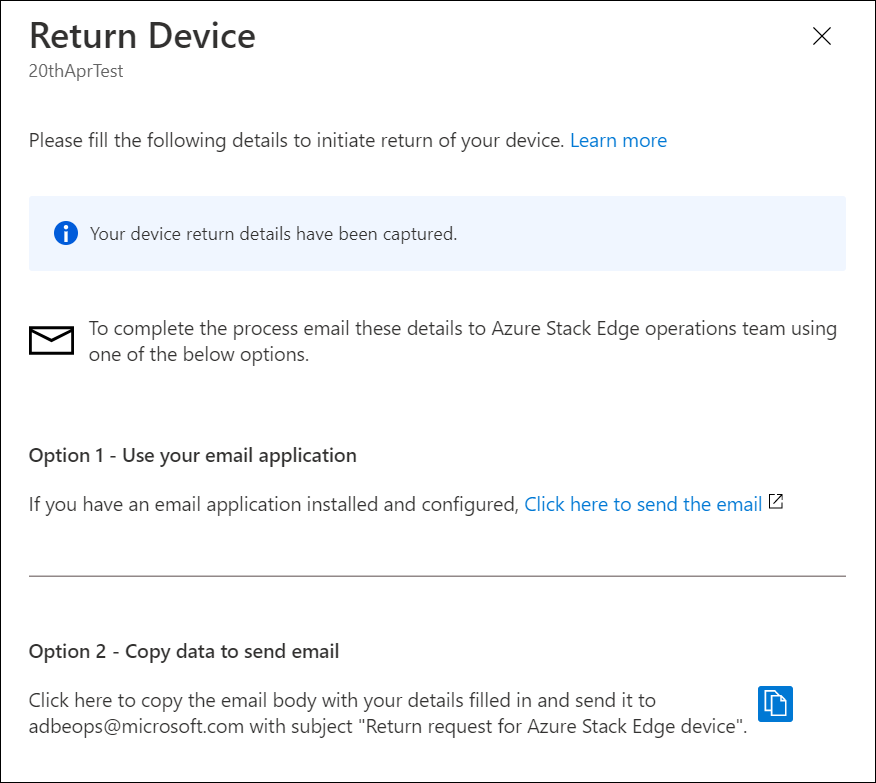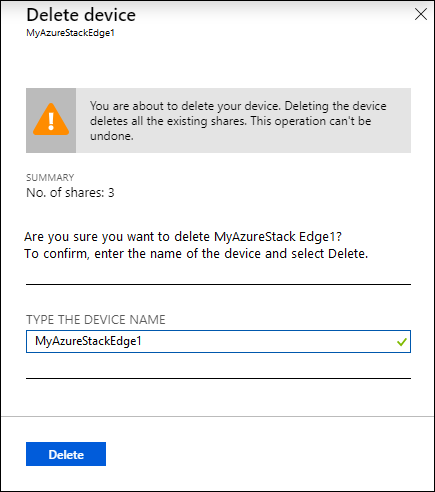Az Azure Stack Edge-eszköz visszaküldése
A következőkre vonatkozik:  Azure Stack Edge Pro – GPU
Azure Stack Edge Pro – GPU Azure Stack Edge Pro R
Azure Stack Edge Pro R Azure Stack Edge Mini R
Azure Stack Edge Mini R Azure Stack Edge Pro – FPGA
Azure Stack Edge Pro – FPGA
Fontos
Az Azure Stack Edge Pro FPGA-eszközök 2024 februárjában érik el az üzemidőt. Ha új üzembe helyezéseket fontolgat, javasoljuk, hogy vizsgálja meg az Azure Stack Edge Pro 2-t vagy az Azure Stack Edge Pro GPU-eszközöket a számítási feladatokhoz.
Ez a cikk azt ismerteti, hogyan törölheti az adatokat, majd hogyan lehet visszaadni az Azure Stack Edge-eszközt. Miután visszaadta az eszközt, törölheti az eszközhöz társított erőforrást is.
Ebben a cikkben az alábbiakkal ismerkedhet meg:
- Adatok törlése az eszközön lévő adatlemezekről
- Az eszköz visszaküldésének megkezdése az Azure Portalon
- Csomagolja be az eszközt, és ütemezzen egy csomagfelvételt
- Az erőforrás törlése az Azure Portalon
Adatok törlése az eszközről
Ha törölni szeretné az adatokat az eszköz adatlemezeiből, alaphelyzetbe kell állítania az eszközt.
Az alaphelyzetbe állítás előtt szükség esetén készítsen másolatot a helyi adatokról az eszközön. Az adatokat az eszközről átmásolhatja egy Azure Storage-tárolóba.
Az eszköz visszatérését még az eszköz alaphelyzetbe állítása előtt is kezdeményezheti.
Az eszközt alaphelyzetbe állíthatja a helyi webes felhasználói felületen vagy a PowerShellben. A PowerShell-utasításokért tekintse meg az eszköz alaphelyzetbe állítását ismertető cikket.
Ha a helyi webes felhasználói felületen szeretné alaphelyzetbe állítani az eszközt, hajtsa végre az alábbi lépéseket.
A helyi webes felhasználói felületen lépjen a Karbantartási eszköz alaphelyzetbe állítására.>
Válassza az Eszköz alaphelyzetbe állítása lehetőséget.
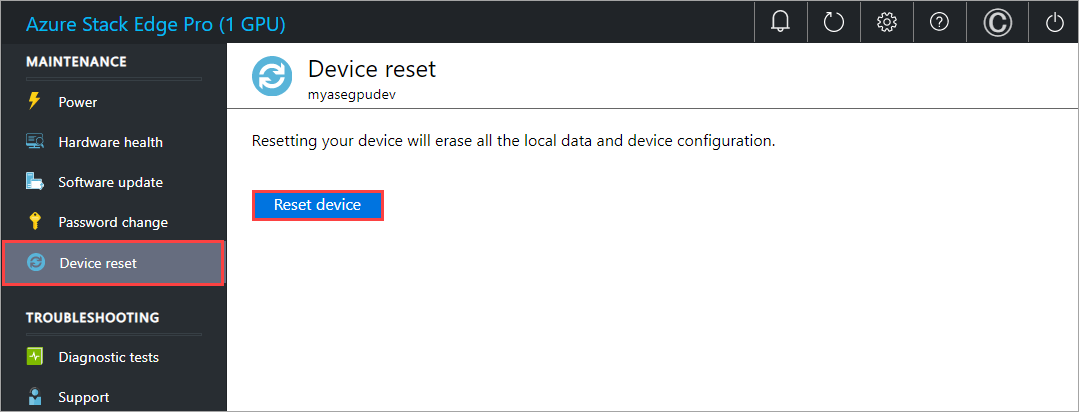
Ha a rendszer megerősítést kér, tekintse át a figyelmeztetést. Írja be az Igen parancsot, majd válassza az Igen lehetőséget a folytatáshoz.
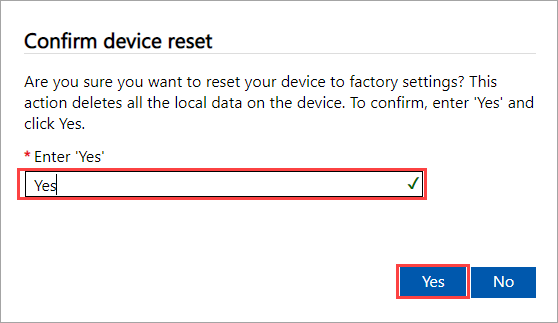
Az alaphelyzetbe állítás törli az adatokat az eszköz adatlemezeiből. Az eszközön található adatok mennyiségétől függően ez a folyamat körülbelül 30-40 percet vesz igénybe.
Azure-erőforrások eltávolítása az Azure Stack Edge-eszközről
Az eszköz alaphelyzetbe állítása mellett végezze el az alábbi lépéseket az eszközhöz társított Azure-erőforrások eltávolításához.
Törölje az Azure Stack Edge-eszközhöz társított Azure Stack Edge-erőforrást (a szolgáltatás nevét). Ezzel a lépéssel eltávolíthatja a társított kulcstartót is. Ez a lépés az Azure Stack Edge-erőforráshoz társított felügyelt identitást is eltávolítja. Az Azure Stack Edge-erőforrás törlése előtt gyűjtse össze a key vault részleteit.
Az alábbi lépésekkel törölheti az Azure Stack Edge-erőforrást, annak felügyelt identitását, a társított kulcstartót és az Azure Storage-fiókot:
- Az Azure Portalon nyissa meg a kulcstartót, lépjen a diagnosztikai beállításokhoz, és jegyezze fel a tárfiók nevét és a kulcstartó nevét.
- Nyissa meg az Azure Stack Edge-erőforrást, majd az Áttekintést. A parancssávon válassza a Törlés lehetőséget.
- Az Eszköz törlése panelen adja meg a törölni kívánt eszköz nevét, majd válassza a Törlés lehetőséget.
- A folytatáshoz erősítse meg a törlési műveletet.
- Az Azure Stack Edge-erőforrás törlésekor a rendszer kérni fogja a társított kulcstartó eltávolítását is. A kulcstartó nevének lekéréséhez válassza a Bal oldali navigációs sáv Biztonság elemét, majd válassza ki a kulcstartó nevét a Key Vault-erőforrás eléréséhez. A kulcstartó neve a szolgáltatás nevével kezdődik, és guid azonosítóval van hozzáfűzve. Válassza a Diagnosztikai beállítások lehetőséget , és jegyezze fel a tárfiók nevét is.
- Törölje a kulcstartó által használt Azure Storage-fiókot. Keressen egy zónaredundáns tárfiókot ugyanabban a hatókörben, mint az Azure Stack Edge-erőforrás; manuálisan törölje a tárfiókot.
Feljegyzés
Az eszköz alaphelyzetbe állítása közben csak az eszközön helyileg tárolt adatok törlődnek. A felhőben lévő adatok nem törlődnek, és ha nem távolítják el, továbbra is díjakat gyűjtenek. Ezeket az adatokat külön kell törölni egy felhőalapú tárolókezelő eszközzel, például az Azure Storage Explorerrel.
Feljegyzés
- Ha új eszközre vált vagy frissít, javasoljuk, hogy csak az új eszköz kézhezvétele után állítsa alaphelyzetbe az eszközt.
- Az eszköz alaphelyzetbe állítása csak az összes helyi adatot törli az eszközről. A felhőben lévő adatok nem törlődnek, és díjakat gyűjtenek. Ezeket az adatokat külön kell törölni egy felhőalapú tárolókezelő eszközzel, például az Azure Storage Explorerrel.
Eszköz visszaküldésének kezdeményezése
A visszatérési folyamat megkezdéséhez hajtsa végre a következő lépéseket.
Ha az Azure Edge Hardverközpontot használta az eszköz megrendeléséhez, kövesse az alábbi lépéseket az eszköz visszaküldéséhez:
Az Azure Portalon nyissa meg az Azure Edge Hardverközpont rendeléselem-erőforrását. Az Áttekintés területen lépjen a jobb oldali panel felső parancssávjához, és válassza a Visszatérés lehetőséget. A visszatérési beállítás csak az eszköz fogadása után engedélyezett.
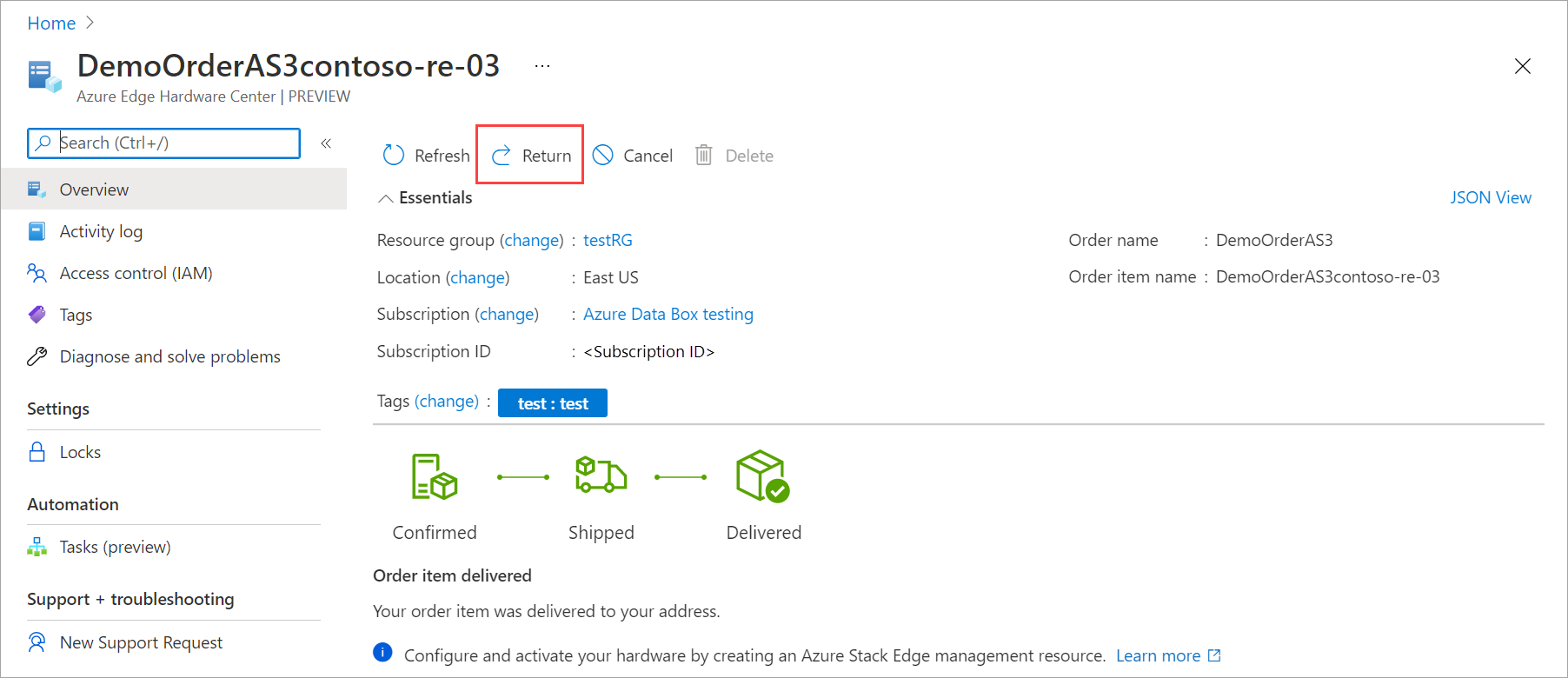
A Visszatérési hardver panelen adja meg a következő információkat:
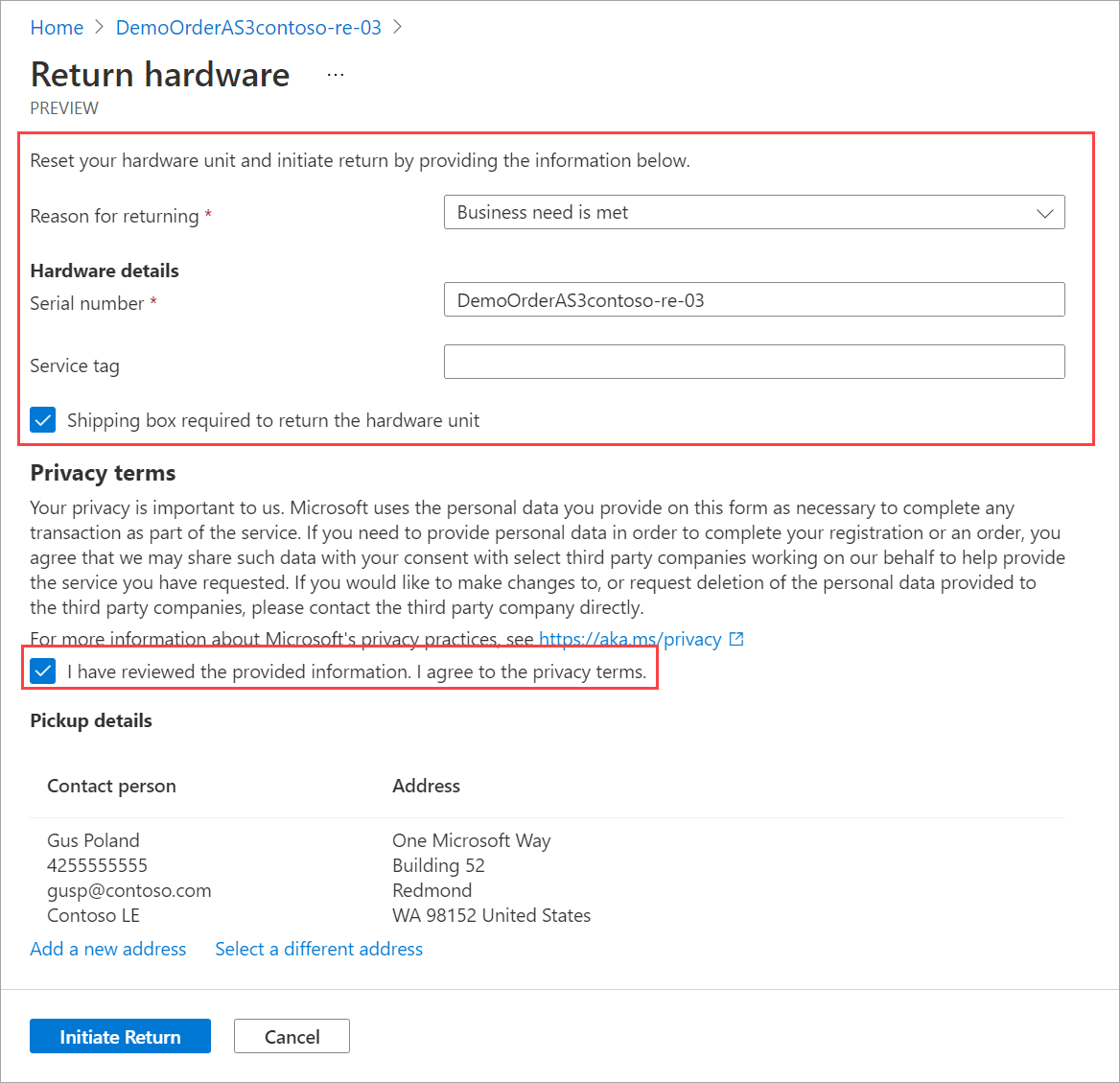
A legördülő listában válassza ki a visszatérés okát.
Adja meg az eszköz sorozatszámát. Az eszköz sorozatszámának lekéréséhez nyissa meg az eszköz helyi webes felhasználói felületét, majd válassza az Áttekintés lehetőséget.
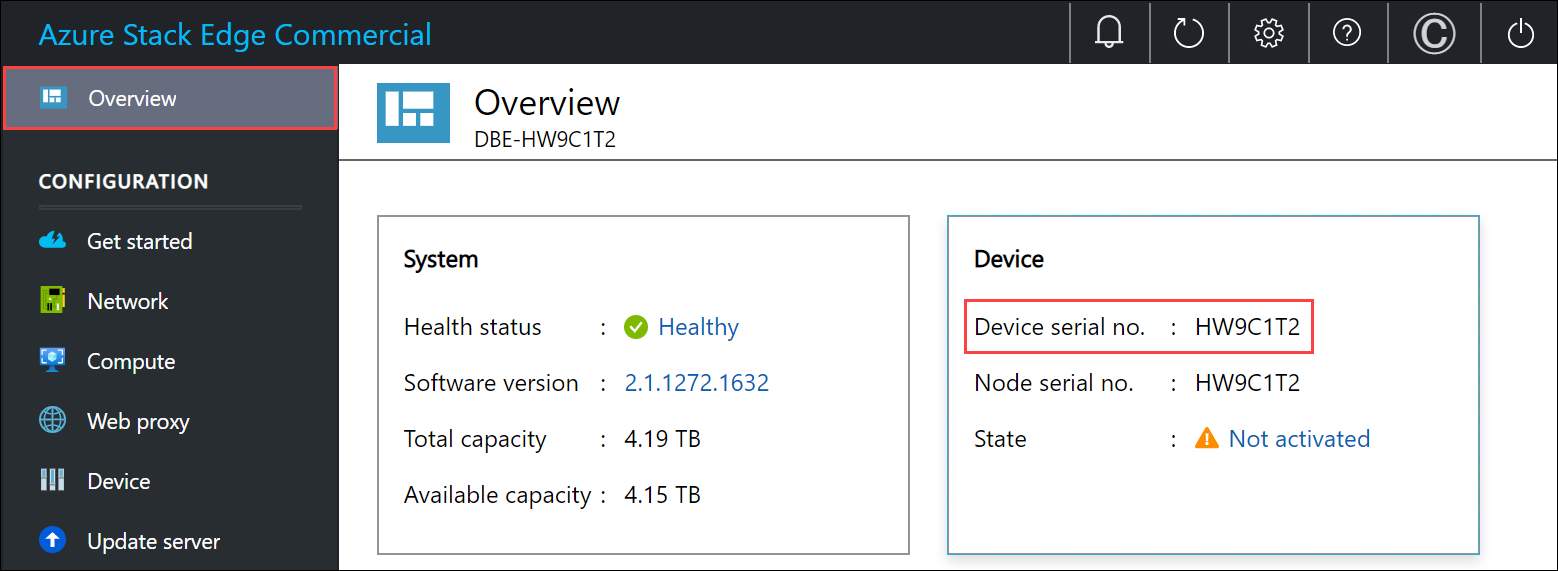
(Opcionálisan) Adja meg a szolgáltatáscímke számát. A szolgáltatáscímke száma egy öt vagy több karakterből álló azonosító, amely egyedi az eszközön. A szolgáltatáscímke az eszköz jobb alsó sarkában található (az eszközzel szemben). Húzza ki az információs címkét (ez egy kicsúszó címkepanel). Ez a panel olyan rendszerinformációkat tartalmaz, mint a szolgáltatáscímke, a hálózati adapter, a MAC-cím stb.
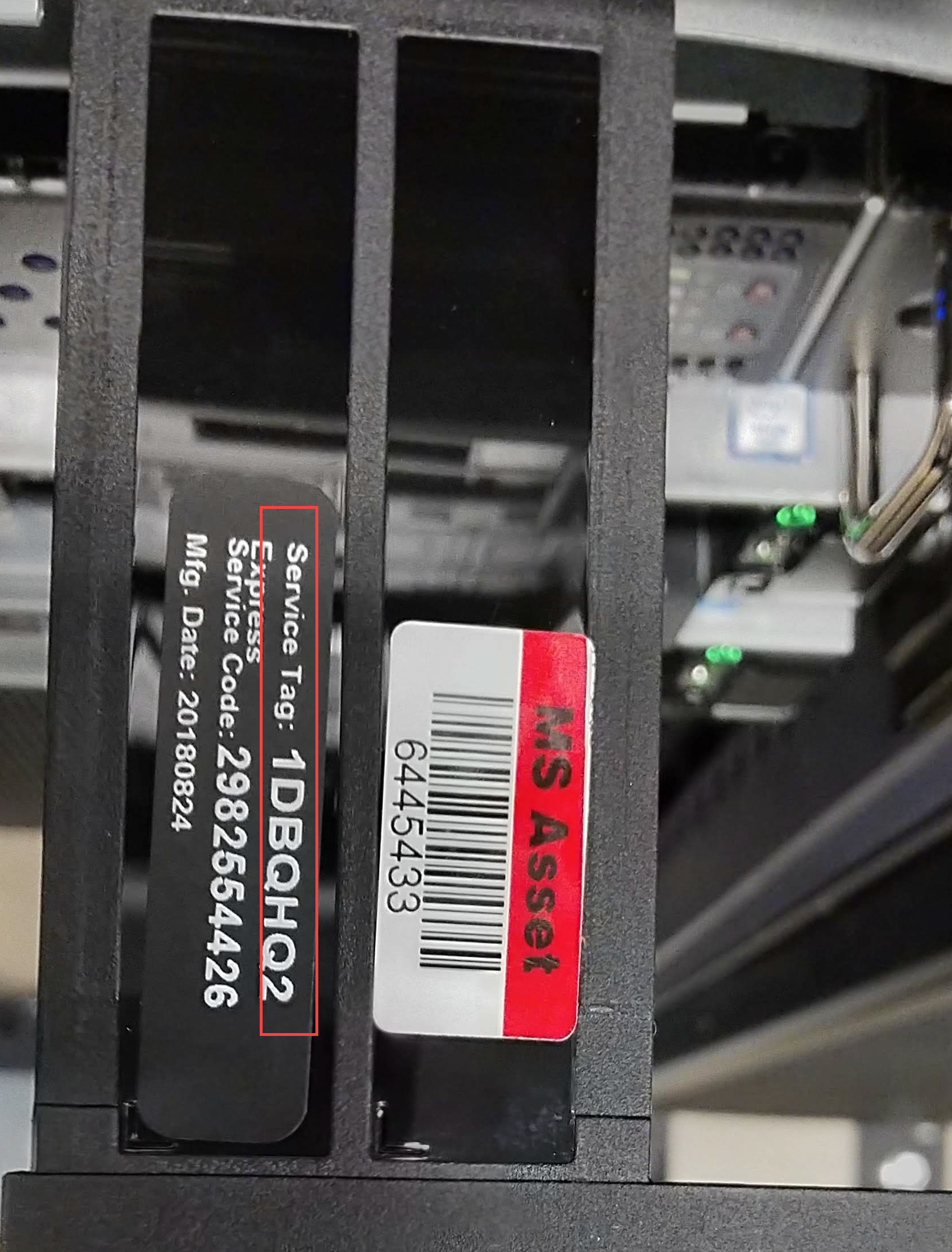
Ha visszaszállítási dobozt szeretne kérni, jelölje be a hardveregység visszaküldéséhez szükséges szállítási jelölőnégyzetet. Válasz Igen a kérdésre Üres mezőre van szükség a visszatéréshez.
Tekintse át az adatvédelmi feltételeket, és jelölje be a jelölőnégyzetet az ön által áttekintett megjegyzés szerint, és fogadja el az adatvédelmi feltételeket.
Ellenőrizze a csomagfelvétel adatait. Alapértelmezés szerint ezek a szállítási címre vannak beállítva. Hozzáadhat egy új címet, vagy választhat egy másikat a visszavétel mentett címétől.
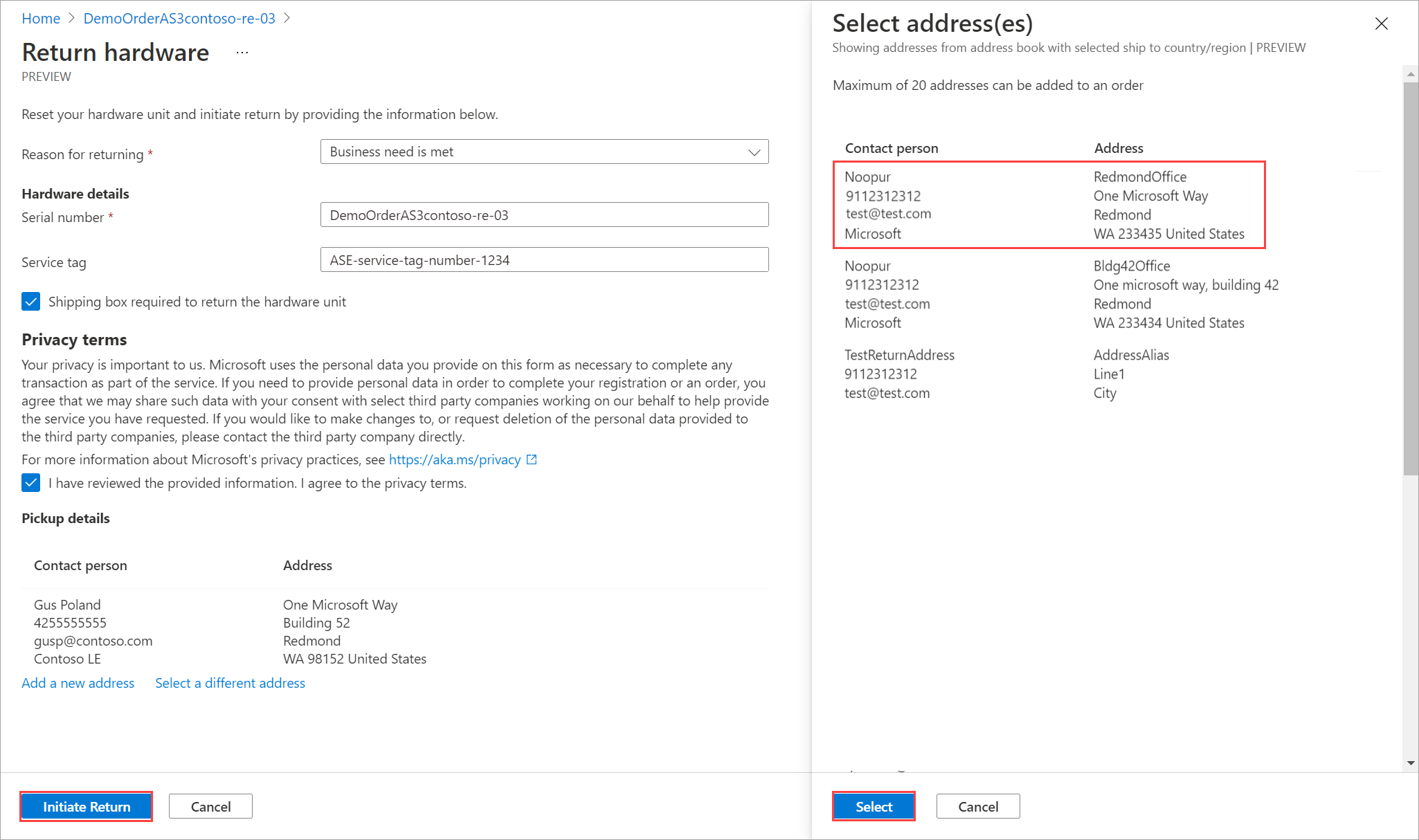
Válassza a Visszatérés kezdeményezése lehetőséget.
A visszaküldési kérelem elküldése után a rendeléselem-erőforrás elkezdi tükrözni a visszaküldési szállítmány állapotát. Az állapot a Kezdeményezett visszatéréstől a Felszedett állapotig tart, és a Visszatérés befejeződött. A portálon bármikor ellenőrizheti az erőforrás visszatérési állapotát.
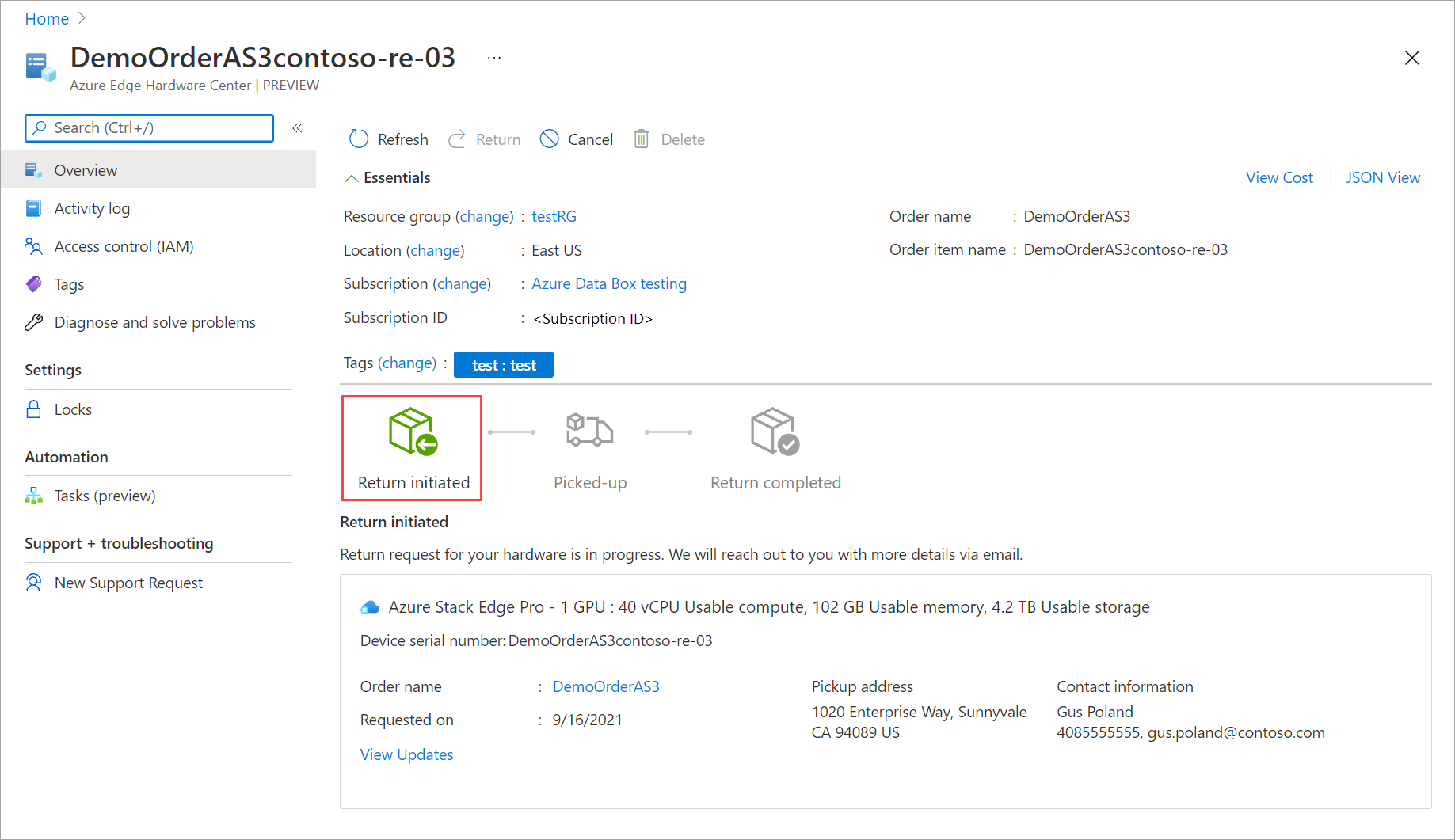
A kérés kezdeményezése után az Azure Stack Edge üzemeltetési csapata segítséget nyújt az eszközfelvétel ütemezéséhez.
A következő lépés az eszköz csomagolása.
Az eszköz csomagolása
Az eszköz csomagolásához kövesse az alábbi lépéseket.
Állítsa le az eszközt. A helyi webes felhasználói felületen lépjen a Karbantartási > energia beállításai elemre.
Válassza a Leállítás lehetőséget. Ha a rendszer megerősítést kér, a folytatáshoz kattintson az Igen gombra. További információ: Energiakezelés.
Húzza ki a tápkábeleket, és távolítsa el az összes hálózati kábelt az eszközről.
Gondosan készítse elő a csomagokat az alábbi utasításoknak megfelelően, az alábbi ábrán látható módon:
- Használja az Azure-ból kért szállítódobozt vagy az eredeti szállítódobozt annak habos csomagolásával.
- Helyezze az alsó habdarabot a dobozba.
- Helyezze a készüléket a hab tetejére, ügyelve arra, hogy a habban ücsörögve üljön.
- Helyezze a felső habdarabot a csomagba.
- Helyezze a tápkábeleket a tartozéktálcára és a síneket a felső habdarabra.
- Zárja le a dobozt, és rögzítse az Azure-tól kapott szállítási címkét a csomagon.
Fontos
Ha nem tartják be a visszaküldés előkészítésére vonatkozó megfelelő irányelveket, előfordulhat, hogy az eszköz megsérül, és a sérült eszköz díjköteles lehet. Tekintse át a termék használati feltételeit és az elveszett vagy sérült eszközre vonatkozó gyakori kérdéseket.
Csomagfelvétel ütemezése
A csomagfelvétel ütemezéséhez kövesse az alábbi lépéseket.
Egyeztessen egy csomagfelvételi időpontot helyi szolgáltatójával. Ha az eszközt az USA-ban adja vissza, a szolgáltató lehet UPS vagy FedEx. Csomagfelvétel ütemezése UPS-sel:
- Hívja fel a helyi UPS-t (ország-/régióspecifikus ingyenes szám).
- A hívásban idézzük fel a fordított szállítmány követési számát a nyomtatott címkén látható módon.
- Ha a nyomon követési számot nem idézik fel, a UPS-nek felár ellenében kell fizetnie az átvétel során.
A csomagfelvétel ütemezése helyett az Azure Stack Edge-et is a legközelebbi legördülő helyen helyezheti el.
Teljes visszatérés
Ebben a szakaszban ellenőrizheti, hogy a visszaküldés befejeződött-e, majd törölheti a rendelést.
Amikor elindítja a visszaküldést, a számlázás szünetel. Miután az eszköz megérkezett az Azure-adatközpontba, a rendszer megvizsgálja az eszköz sérülését vagy az illetéktelen beavatkozás jeleit.
- Ha az eszköz érintetlenül érkezik, és jó állapotban van, az Azure Stack Edge műveleti csapata felveszi Önnel a kapcsolatot, hogy ellenőrizze, hogy az eszköz vissza lett-e adva. Az azure portalon törölheti az eszközhöz társított erőforrást.
- Ha az eszköz jelentősen sérülten érkezik, díjakat számíthat fel. További részletekért tekintse meg az elveszett vagy sérült eszközökkel és termékfeltételekkel kapcsolatos gyakori kérdéseket.